はじめに
ファイルをPDF化した時に空白ページができてしまい、困ってしまったという経験をしたことはありませんか?空白ページがあると原本のサイズ調整をしなければならず、手間もかかってしまうでしょう。
しかし、オンラインツールやMacのプレビュー機能、Windowsでも利用可能なPDFelementなどを活用すれば、空白ページを無料で削除することが可能です。これらを利用することで修正する手間を省き、作業にかかる時間を短縮できます。
無料であっても、十分な機能を備えているツールを紹介していますので、気になるものがあればぜひ一度お試しください。
目次:
一、オンラインツールでPDF文書の空白ページを削除する方法
PDF文書の空白ページを削除する方法として、最初に紹介するものは、無料で利用できるオンラインツールを使った方法です。PDFの編集が行えるオンラインツールは、いくつかありますが、今回はiLovePDFとAvePDFの削除手順を紹介します。
どちらも簡単に使えるので、それぞれを実際に使ってみて機能を比較してみることをおすすめします。性能的にはそこまで大きな差はないので、使いやすいかどうかで選んでも問題ありません。
iLovePDFの空白ページを削除する方法
●1.iLovePDFのサイトを開き「PDFを編成」を選んで、コンピューターもしくは、クラウドストレージ上にあるデータを「PDF ファイルを選択」でアップロードする
(クラウドストレージについては、GoogleドライブとDropboxのデータを、「PDFファイルを選択」の右側にあるマークから選択できます。)
●2.ファイルの中から、削除したいページを選び右上に表示される×マークの「削除」をクリックして削除
●3.削除が行われ問題がなければ、画面右下の「編成」ボタンをクリックすると、編集後の状態をダウンロードできる
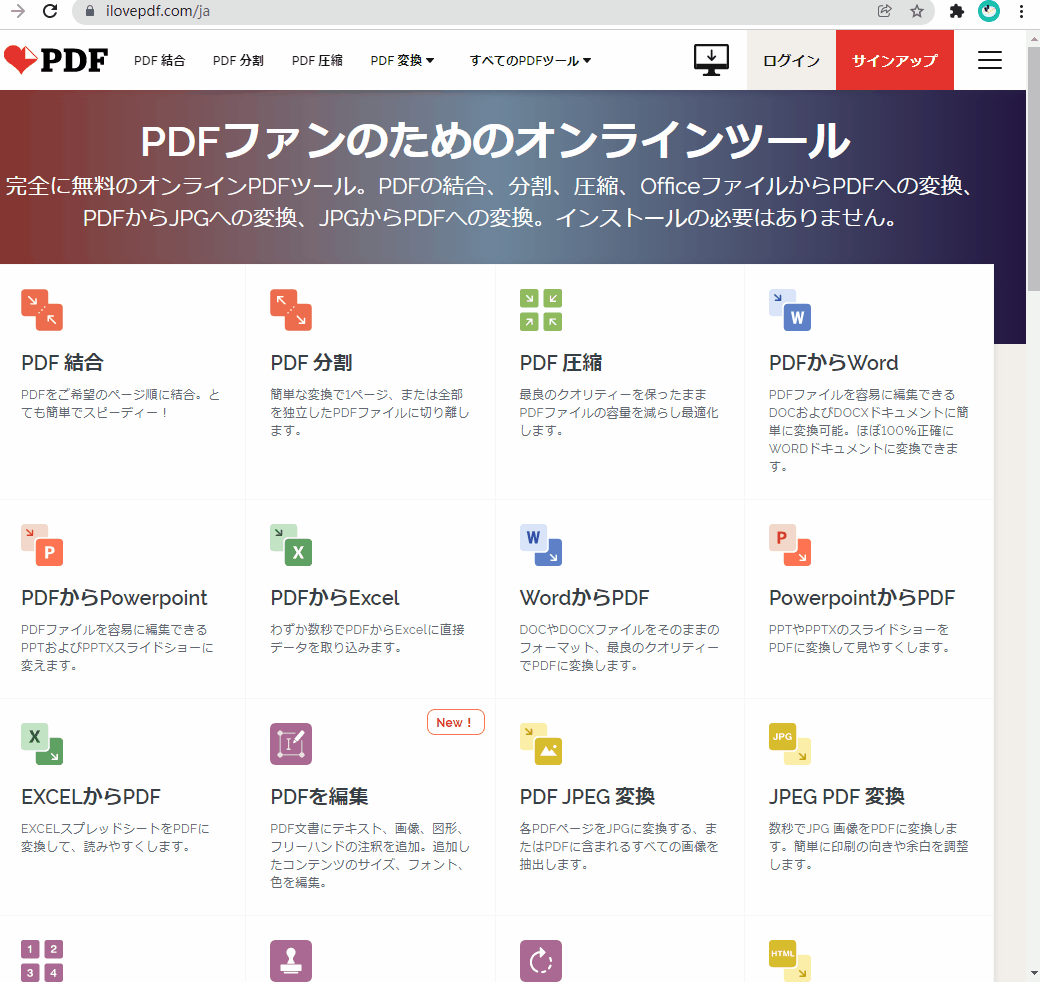
iLovePDFではPDF変換やページ番号を設定したり、圧縮や結合をしたりなどの処理も完全無料で行えます。
iLovePDFのサイトはこちら(https://www.ilovepdf.com/ja)
AvePDFの空白ページを削除する方法
1.AvePDFのサイトにアクセスし、「 PDFを整理する」を選択する
2.コンピューターもしくは、クラウドストレージ上にあるPDFファイルをアップロードするか、ボックスにドロップする
3.削除したいページの右上に表示される、ゴミ箱マークをクリックする
4.削除を終えたら「並べ替え」をクリックし、「ダウンロード」から空白ページを削除したファイルのダウンロードが行える
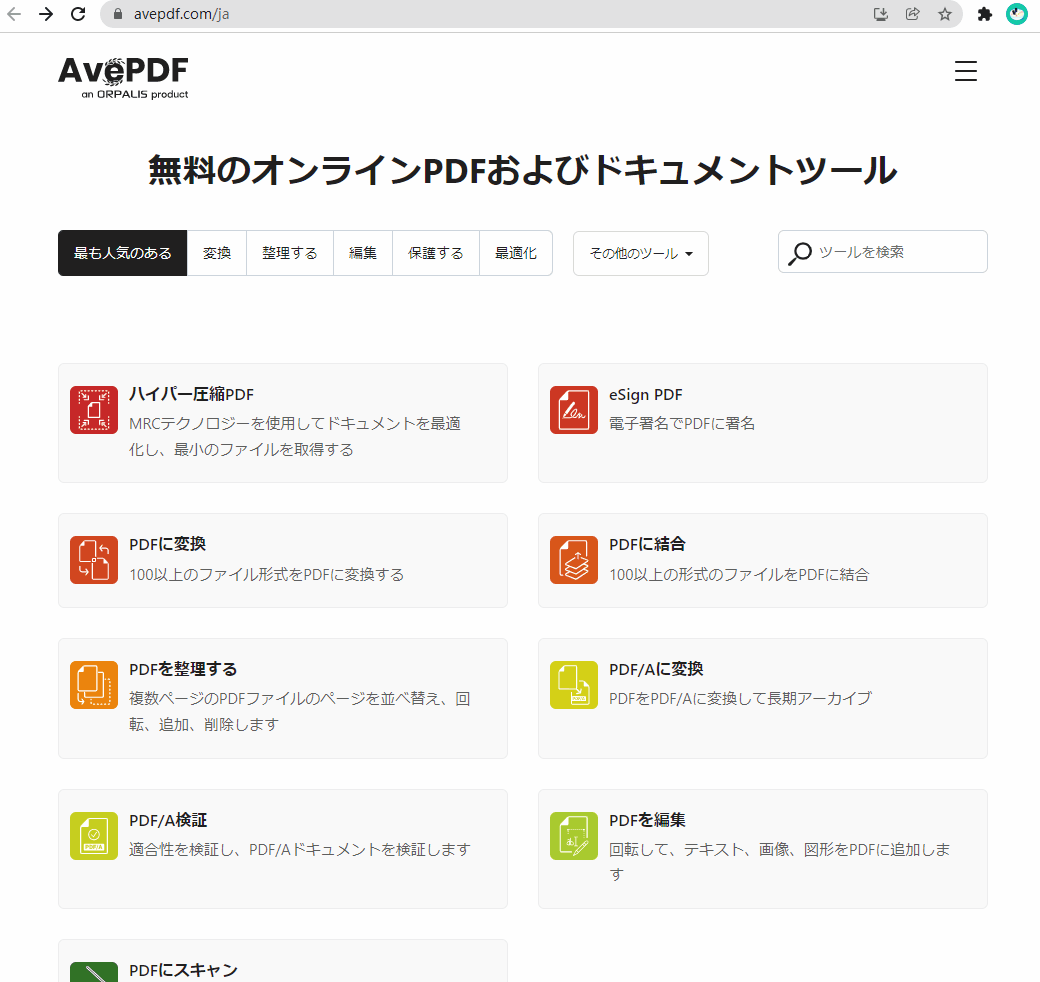
AvePDFでは、ファイル全体がプレビューとして表示されるため、余分なページを1つずつ削除することになります。またPDFの整理では、ページの回転と空白ページの追加をすることも可能です。
加えて変換にも対応しているため、ファイルの形式を気にせず利用できるでしょう。
AvePDFのサイトはこちら(https://avepdf.com/ja)
二、Macの「プレビュー」アプリで空白ページを削除する
1.編集を行いたいデータを開く
2.「表示」から「サムネイル」をクリックまたは、「表示」から「コンタクトシート」をクリックして、1つの空白ページか、複数の空白ページを選択する
3.ページを選択した状態で、deleteキーを押すもしくは、「編集」から「削除」を選べば、空白ページの削除が行える
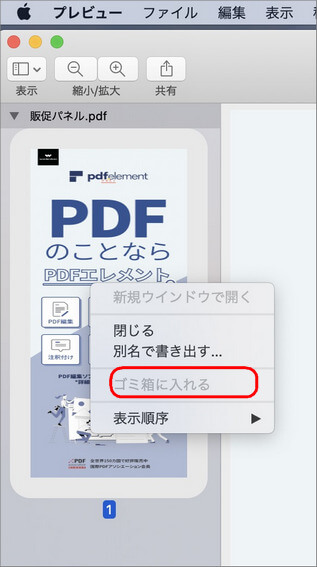
処理を行うと、注釈なども全て消えてしまうため、重要な部分を消してしまわないようにご注意ください。またプレビューアプリで処理を行ったデータは、別のものとして保存できるため、原本を残すことも可能です。
またプレビューアプリは、Macに標準で搭載されているツールでもあるため、購入やダウンロードの必要もなく、無料で利用できます。
三、windowsでPDFelementを利用して空白ページを削除する
1.ソフトを起動して、編集を行いたいデータを開く
2.サムネイルが表示されるため、そこから処理を行いたいページを選ぶ
3.選択したファイル上で右クリックをし、表示されるメニューから「ページの削除」を選ぶ
4.現在のページまたは、ページ範囲や他に削除したい空白ページを指定して、一括削除も可能
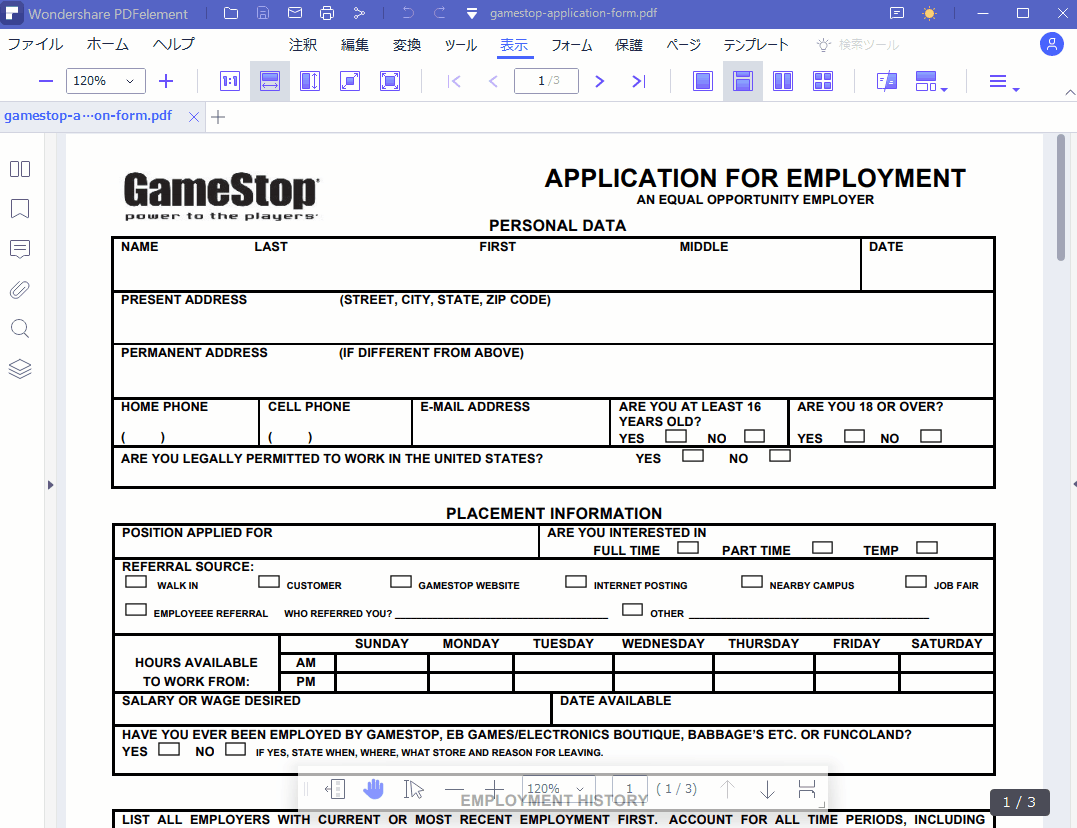
→関連記事: ワードのページを削除する方法と、削除できないときの対処方法
また編集画面でダブルクリックを行うと、ページ処理画面に入るため、そこから空白ページを選んで、ゴミ箱マークを押すことで削除する方法もあります。Windowsでは、 Macのようなアプリは搭載されていないため、このようなツールの利用が必要になります。
PDFelementでは空白ページの削除を無料で行えますが、編集を行うと透かしが入るため、有料版を購入して透かしなしで利用することも可能です。
まずは無料版からお試しして、削除以外の編集も制限なく行いたいという方は、購入をご検討ください。
まとめ
PDF文書の空白ページを無料で削除する方法には、オンラインツールを使ったものや、Mac のプレビューアプリ、編集ソフトを使う方法があります。削除を行うだけであれば、無理に有料のものを使用せず、自分の使いやすいものを選ぶといいでしょう。
しかし無料のものでは、扱える容量が制限されていたり、一部機能が使えなかったりするものもあります。削除以外の幅広い編集を行うのであれば、置換や、既存の文章を編集できる「PDFelement」(PDFエレメント)がおすすめです。無料版で機能をお試し頂けるため、より制限なく使いたいという方は、有料版のご購入もお考えください。
 PDF編集--直接編集
PDF編集--直接編集 PDF編集--透かし・背景
PDF編集--透かし・背景 PDF編集--注釈追加
PDF編集--注釈追加 PDF編集--ページ編集
PDF編集--ページ編集 ページ順番の変更
ページ順番の変更 ページ分割・抽出
ページ分割・抽出 ページ追加・削除
ページ追加・削除 ページ回転
ページ回転 しおり作成
しおり作成 ページの置き換え
ページの置き換え









役に立ちましたか?コメントしましょう!